Trong kỷ nguyên số, việc quản lý hàng ngàn tập tin trên máy tính là một thách thức không nhỏ. Bạn có thể dễ dàng lạc lối giữa vô vàn tài liệu, hình ảnh hay video, khiến việc tìm kiếm một tập tin cụ thể trở nên mất thời gian và gây khó chịu. Tuy nhiên, File Explorer của Windows không chỉ là một công cụ duyệt file đơn thuần; nó còn ẩn chứa những khả năng tìm kiếm mạnh mẽ, giúp bạn định vị bất kỳ tài liệu nào chỉ bằng vài thao tác. Bài viết này sẽ hướng dẫn bạn những mẹo tìm kiếm nâng cao trong File Explorer, giúp tối ưu hóa quy trình làm việc và tìm thấy mọi thứ bạn cần một cách nhanh chóng, hiệu quả.
1. Tận Dụng Tối Đa Các Bộ Lọc Tích Hợp
File Explorer được trang bị một loạt các bộ lọc (filters) hữu ích, cho phép bạn tinh chỉnh kết quả tìm kiếm và nhanh chóng khoanh vùng tập tin. Nếu bạn đã có ý tưởng sơ bộ về loại tập tin, ngày sửa đổi cuối cùng, hoặc thậm chí kích thước tương đối của chúng, những bộ lọc này sẽ giúp bạn thu hẹp đáng kể phạm vi tìm kiếm.
Ví dụ:
- Lọc theo loại tệp (Kind): Nếu bạn đang tìm một định dạng tệp cụ thể, hãy sử dụng bộ lọc
kind:theo sau là loại tệp.kind:documentđể tìm các tệp văn bản (Word, Excel, PDF…).kind:imagecho hình ảnh.kind:videocho video.kind:musiccho tệp âm thanh.
- Lọc theo ngày sửa đổi (Date Modified): Khi bạn nhớ thời điểm cuối cùng mình đã chỉnh sửa một tệp, bộ lọc
datemodified:sẽ rất hữu ích.datemodified:last week(tuần trước).datemodified:today(hôm nay).datemodified:yesterday(hôm qua).datemodified:03/15/2024(ngày cụ thể).
- Lọc theo kích thước (Size): Để tìm các tệp lớn giúp giải phóng dung lượng ổ đĩa hoặc tìm các tệp nhỏ, bộ lọc
size:rất tiện lợi.size:>50MBđể tìm các tệp lớn hơn 50MB.size:tinyđể tìm các tệp rất nhỏ (dưới 10KB).size:large(1MB – 128MB),size:huge(128MB – 1GB),size:gigantic(>1GB).
Bạn thậm chí có thể kết hợp các bộ lọc này để đạt được kết quả chính xác hơn. Chẳng hạn, kind:image ext:.png datemodified:last month sẽ liệt kê tất cả hình ảnh định dạng PNG đã được lưu hoặc sửa đổi trong tháng trước.
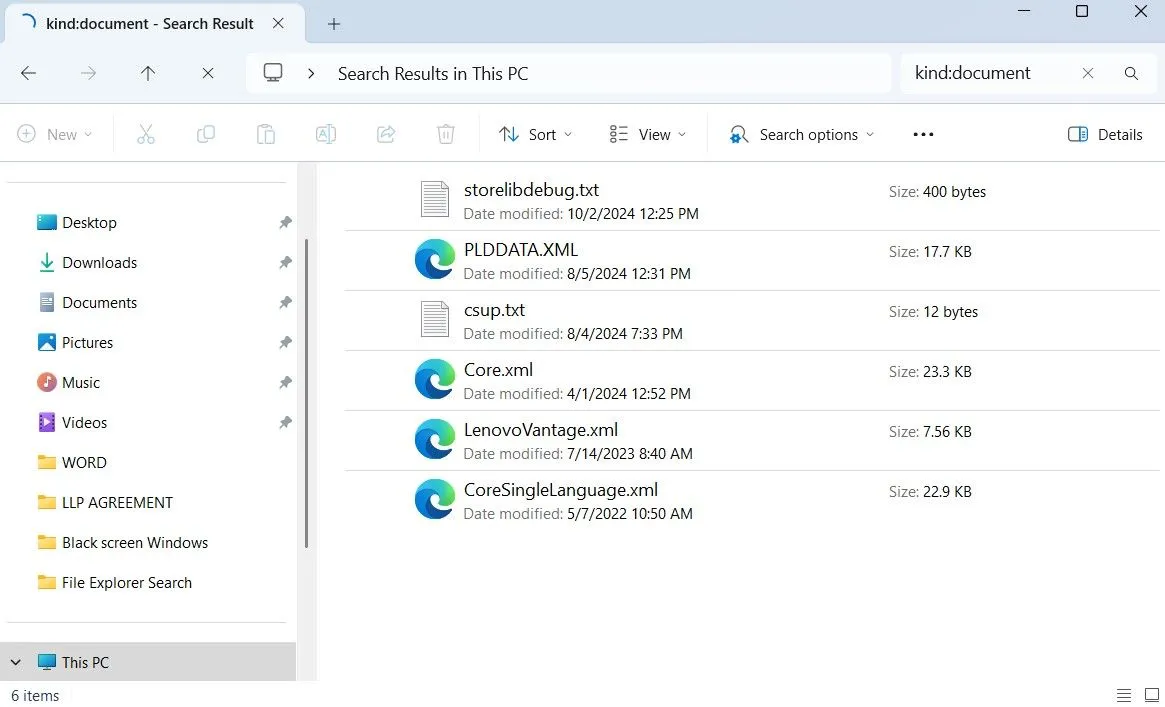 Màn hình File Explorer hiển thị kết quả tìm kiếm theo loại tệp ảnh bằng cú pháp "kind:image"
Màn hình File Explorer hiển thị kết quả tìm kiếm theo loại tệp ảnh bằng cú pháp "kind:image"
Nếu bạn không muốn ghi nhớ các cú pháp này, sau khi gõ truy vấn tìm kiếm, bạn có thể nhấp vào menu Search options (Tùy chọn tìm kiếm) trên thanh công cụ File Explorer để chọn các bộ lọc có sẵn một cách trực quan.
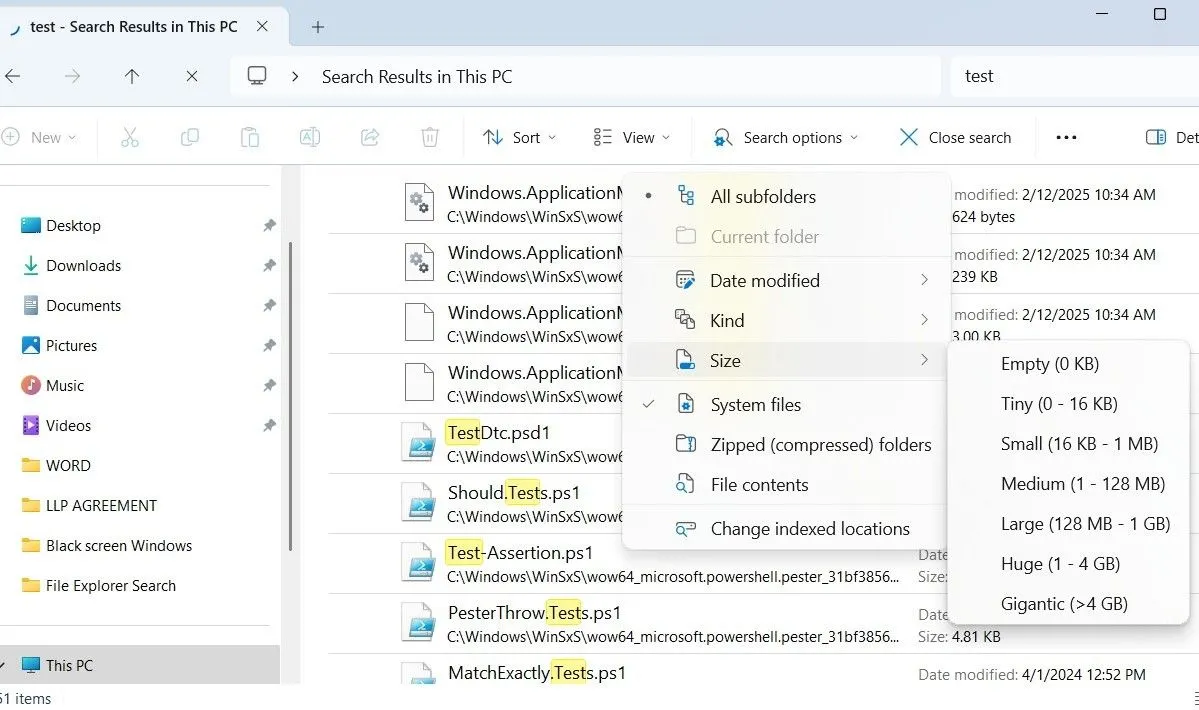 Menu tùy chọn tìm kiếm nâng cao trong File Explorer trên Windows, bao gồm các bộ lọc như loại, ngày sửa đổi, kích thước
Menu tùy chọn tìm kiếm nâng cao trong File Explorer trên Windows, bao gồm các bộ lọc như loại, ngày sửa đổi, kích thước
2. Nắm Vững Cú Pháp Tìm Kiếm Nâng Cao
Ngoài các bộ lọc, bạn còn có thể sử dụng các toán tử tìm kiếm để tinh chỉnh kết quả. Đây là những công cụ mạnh mẽ giúp bạn kiểm soát chính xác những gì File Explorer hiển thị.
- Tìm kiếm chính xác cụm từ: Đặt cụm từ khóa trong dấu ngoặc kép (
"") để File Explorer chỉ hiển thị các kết quả khớp chính xác với cụm từ đó. Ví dụ:"báo cáo dự án"sẽ chỉ tìm các tệp chứa chính xác cụm “báo cáo dự án”, không phải “báo cáo” và “dự án” riêng lẻ. - Loại trừ các thuật ngữ: Sử dụng dấu trừ (
-) để loại bỏ các thuật ngữ không mong muốn khỏi kết quả. Ví dụ:báo cáo -2024sẽ hiển thị các tệp chứa từ “báo cáo” nhưng không chứa “2024”. - Ký tự đại diện (Wildcards): Khi bạn không chắc chắn về một phần tên tệp, ký tự đại diện (
*) sẽ rất hữu ích.audit*: Trả về các tệp bắt đầu bằng “audit”, ví dụ nhưaudit1.docxvàaudit_final.docx.*.docx: Liệt kê tất cả các tệp có đuôi “.docx”, chẳng hạn nhưbao_cao.docxvàlich_trinh.docx.?: Ký tự đại diện cho một ký tự duy nhất. Ví dụ:file?.txtsẽ tìmfile1.txt,fileA.txt.
- Toán tử Boolean (AND, OR, NOT):
AND: Tìm các tệp chứa cả hai từ khóa. Ví dụ:hợp đồng AND khách hàngsẽ tìm các tệp có cả “hợp đồng” và “khách hàng”.OR: Tìm các tệp chứa một trong hai từ khóa. Ví dụ:ảnh OR hình ảnhsẽ tìm các tệp chứa “ảnh” hoặc “hình ảnh”.NOT: Loại trừ các thuật ngữ cụ thể. Ví dụ:chứng nhận NOT phản đốisẽ tìm các tệp có “chứng nhận” nhưng không có “phản đối”.
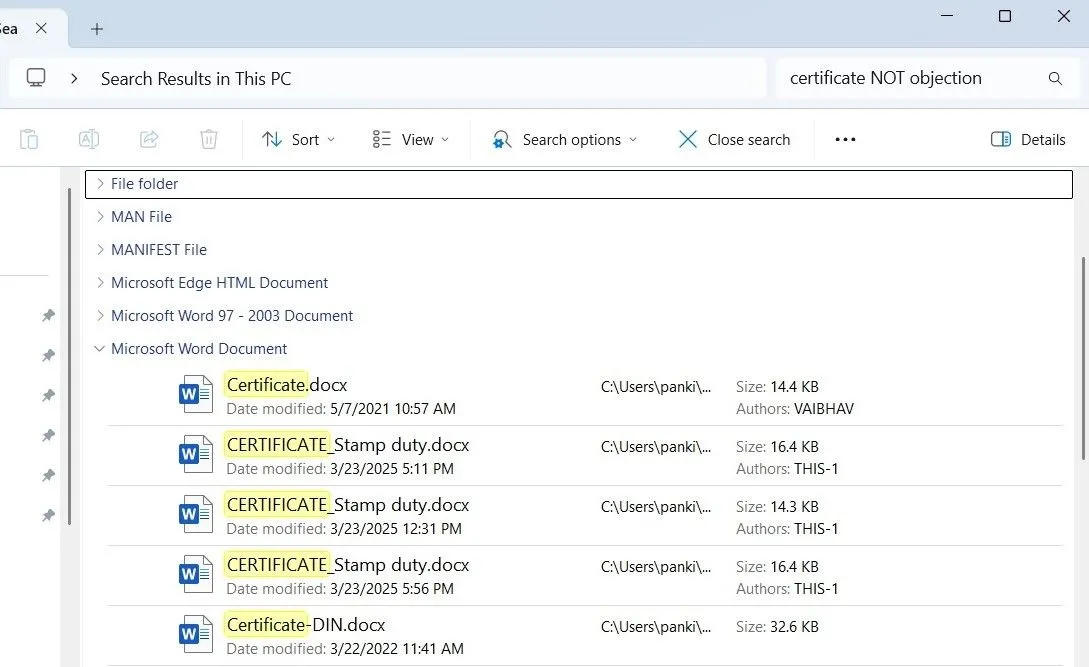 Ví dụ tìm kiếm trong File Explorer sử dụng toán tử "NOT" để loại trừ kết quả không mong muốn
Ví dụ tìm kiếm trong File Explorer sử dụng toán tử "NOT" để loại trừ kết quả không mong muốn
3. Sắp Xếp và Nhóm Các Mục Tìm Kiếm
Khi File Explorer trả về một danh sách kết quả dài, ngay cả sau khi đã tinh chỉnh tìm kiếm, bạn có thể sắp xếp và nhóm chúng bằng tùy chọn Group by (Nhóm theo) trong menu Sort (Sắp xếp). Việc nhóm các kết quả tìm kiếm giúp bạn nhanh chóng quét và định vị tệp mà không cần phải duyệt qua một danh sách lộn xộn.
Phương pháp này đặc biệt hữu ích khi bạn không muốn áp dụng bộ lọc hay cú pháp tìm kiếm mỗi lần. Ví dụ:
- Nếu bạn đang tìm một tài liệu vừa mới chỉnh sửa, việc nhóm theo Date Modified (Ngày sửa đổi) sẽ đưa các tệp gần nhất lên đầu.
- Nhóm theo Type (Loại) sẽ phân tách các hình ảnh, tài liệu PDF và Word, giúp bạn dễ dàng tìm thấy những gì mình cần.
- Bạn cũng có thể nhóm theo Size (Kích thước), Name (Tên), hoặc Tags (Thẻ) nếu bạn sử dụng tính năng này.
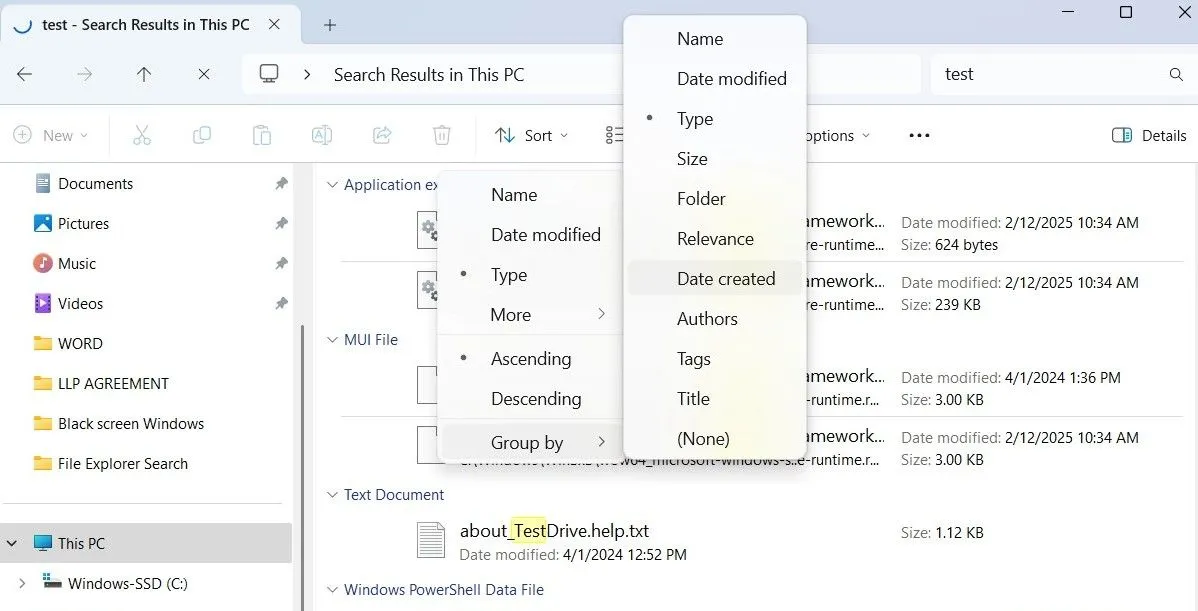 Tùy chọn "Group by" trong File Explorer giúp nhóm các tệp theo loại, ngày, kích thước để dễ quản lý
Tùy chọn "Group by" trong File Explorer giúp nhóm các tệp theo loại, ngày, kích thước để dễ quản lý
4. Lưu Các Truy Vấn Tìm Kiếm Thường Dùng
Nếu bạn thường xuyên tìm kiếm cùng một loại tệp hoặc thư mục, bạn không cần phải nhập lại các bộ lọc hoặc cú pháp mỗi lần. Thay vào đó, bạn có thể lưu các truy vấn tìm kiếm của mình trong File Explorer để tiết kiệm thời gian và công sức.
Cách thực hiện:
- Sau khi thực hiện tìm kiếm và có được kết quả mong muốn.
- Nhấp chuột phải vào bất kỳ vùng trống nào trong khung kết quả hoặc khung xem trước.
- Chọn Save search (Lưu tìm kiếm).
- Đặt một tên có ý nghĩa cho tìm kiếm của bạn, chỉ định vị trí lưu mong muốn, sau đó nhấp vào Save (Lưu).
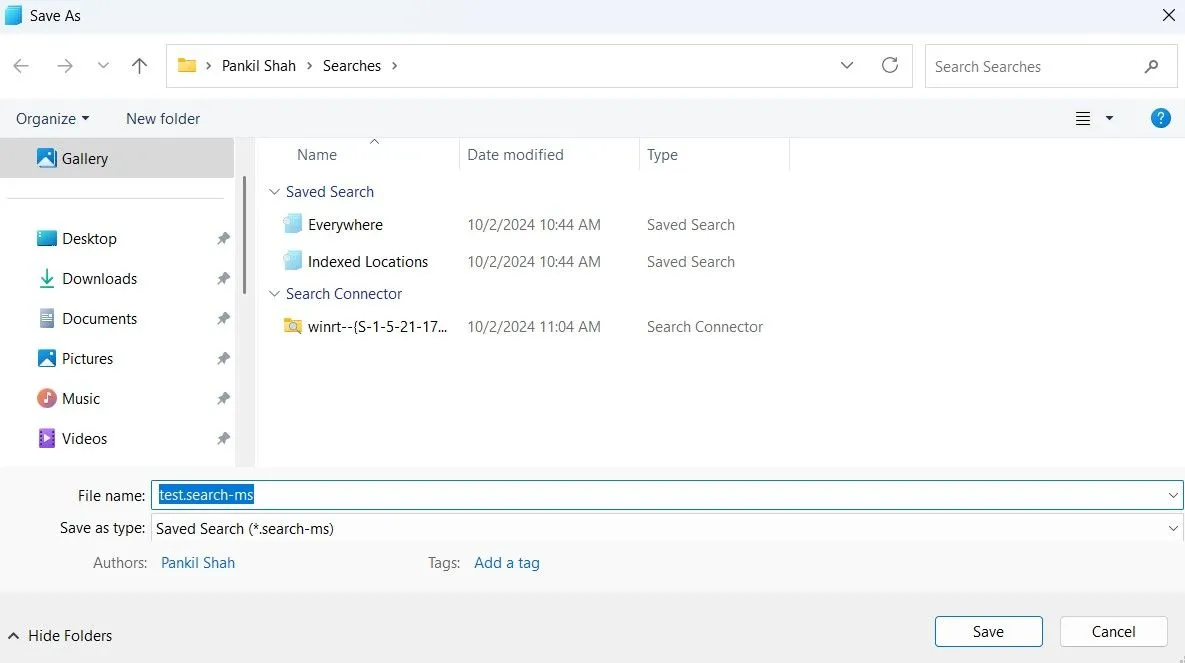 Cách lưu tìm kiếm trong File Explorer, tạo lối tắt cho các truy vấn thường dùng
Cách lưu tìm kiếm trong File Explorer, tạo lối tắt cho các truy vấn thường dùng
Tìm kiếm đã lưu của bạn sẽ xuất hiện dưới dạng một lối tắt (.search-ms). Lần tới khi cần, bạn chỉ cần nhấp đúp vào lối tắt này. File Explorer sẽ tự động truy xuất các kết quả mới nhất dựa trên tiêu chí bạn đã đặt. Bằng cách này, bạn không cần phải nhập lại cú pháp và bộ lọc cho cùng một truy vấn tìm kiếm lặp đi lặp lại.
5. Sử Dụng Các Công Cụ Tìm Kiếm Của Bên Thứ Ba
Mặc dù Windows File Explorer cung cấp các tính năng tìm kiếm hữu ích, nhưng đối với những người dùng có nhu cầu nâng cao hơn hoặc muốn tốc độ vượt trội, các công cụ tìm kiếm của bên thứ ba là một lựa chọn tuyệt vời.
-
Everything: Đây là một công cụ tìm kiếm tập tin miễn phí và cực kỳ phổ biến. Không giống như File Explorer quét thư mục theo thời gian thực, Everything tạo một chỉ mục (index) của tất cả các tệp trên PC của bạn, cho phép nó cung cấp kết quả tìm kiếm gần như tức thì. Everything cũng cung cấp các bộ lọc tìm kiếm hữu ích, tùy chọn sắp xếp và giao diện trực quan để nâng cao trải nghiệm tìm kiếm của bạn.
Tải xuống: Everything (Miễn phí)
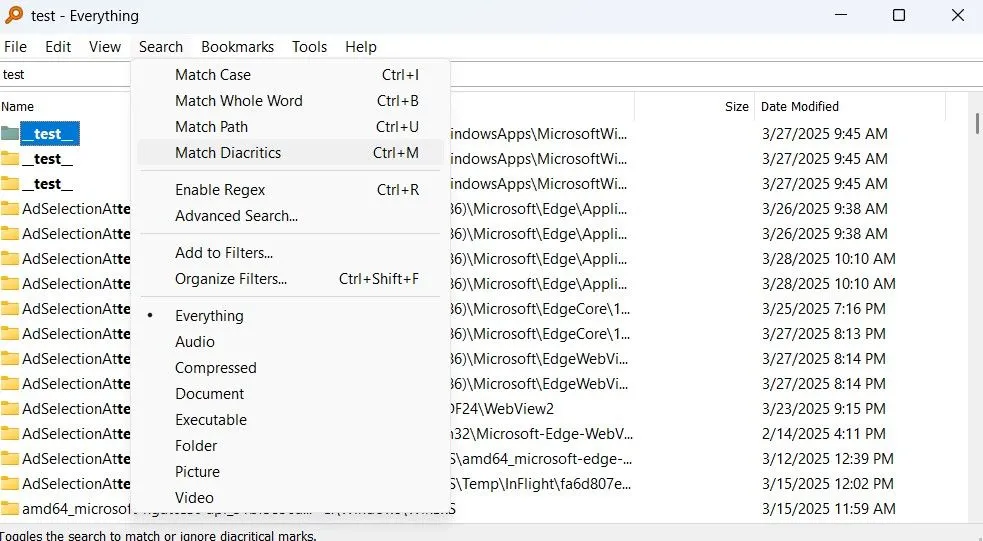 Giao diện ứng dụng Everything hiển thị kết quả tìm kiếm file cực nhanh trên Windows
Giao diện ứng dụng Everything hiển thị kết quả tìm kiếm file cực nhanh trên Windows -
Listary: Đối với những ai sẵn sàng đầu tư vào một công cụ cao cấp, Listary là một lựa chọn xuất sắc. Nó cung cấp tốc độ tìm kiếm cực nhanh và giao diện hiện đại tích hợp liền mạch với Windows 11. Một trong những tính năng tốt nhất của Listary là Spotlight Search tương tự như trên Mac. Bạn chỉ cần nhấn
Ctrlhai lần để hiển thị thanh tìm kiếm và nhập truy vấn ngay lập tức. Listary cũng có phiên bản miễn phí, cho phép bạn dùng thử trước khi quyết định nâng cấp.Tải xuống: Listary (Miễn phí, Mua hàng trong ứng dụng)
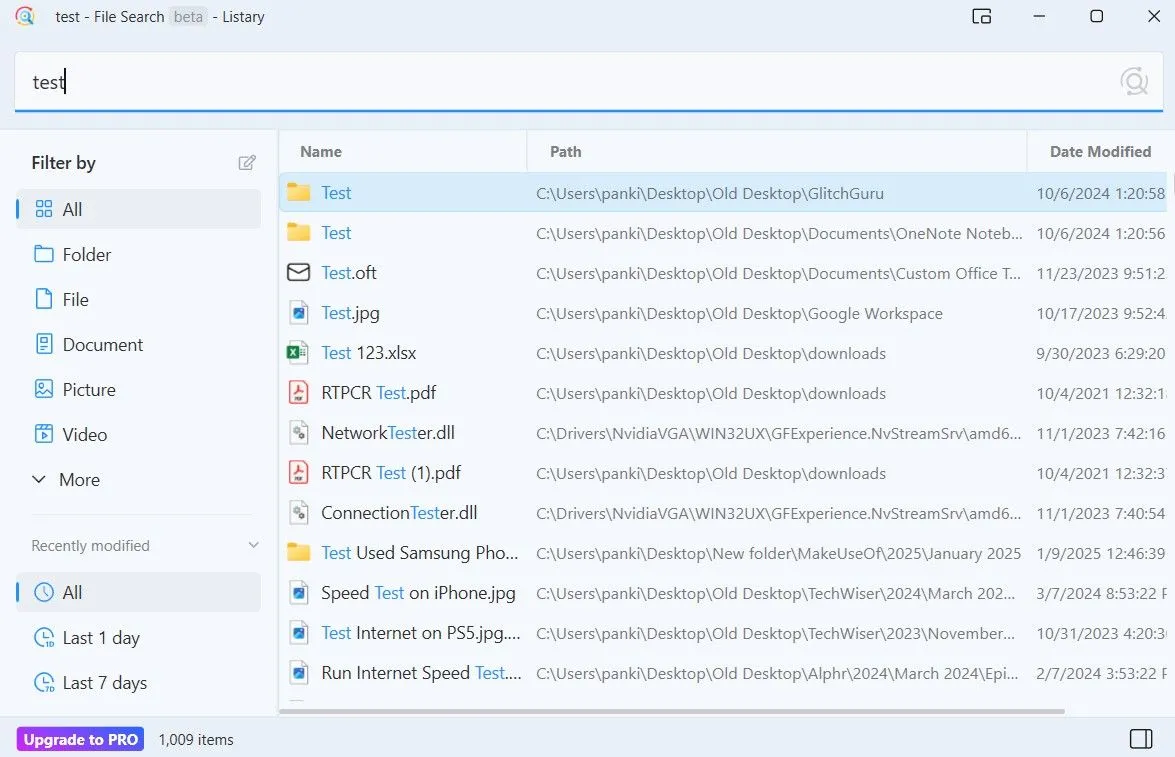 Ứng dụng Listary với thanh tìm kiếm nhanh kiểu Spotlight, giúp truy cập tệp hiệu quả
Ứng dụng Listary với thanh tìm kiếm nhanh kiểu Spotlight, giúp truy cập tệp hiệu quả
Khi bạn có hàng ngàn tệp trên máy tính, việc chỉ nhập tên tệp có thể không mang lại kết quả mong muốn. Tuy nhiên, một khi bạn đã làm quen với các mẹo được chia sẻ ở trên, bạn sẽ có thể tìm thấy hầu hết mọi tệp một cách nhanh chóng và hiệu quả. Hãy bắt đầu áp dụng chúng ngay hôm nay để trải nghiệm sự khác biệt. Nếu bạn ưa thích cách tiếp cận đơn giản hơn, các công cụ tìm kiếm chuyên dụng cũng là lựa chọn tuyệt vời để có kết quả nhanh chóng.


